مراجعة البرنامج المساعد للوصول إلى محتوى كود الدعوة لـ WordPress
نشرت: 2023-02-27هل تبحث عن طريقة لتقييد الوصول إلى المحتوى على موقع WordPress الخاص بك عبر رمز وصول؟
يوفر المكون الإضافي لـ Invitation Code Content Access طريقة لإعداد هذه الوظيفة بسهولة على موقعك.
بخلاف استخدام ميزة حماية كلمة مرور WordPress ، تمنحك رموز الوصول الكثير من الخيارات للتحكم في الاستخدام وإدارة الوصول.
ولكن بخلاف المكون الإضافي للعضوية ، لا تتطلب رموز الوصول أن يقوم المستخدمون بالتسجيل للحصول على حساب على موقعك.
بالنسبة لبعض حالات الاستخدام ، يمكن أن يكون هذا الوسط مفيدًا حقًا وقد تكون رموز الوصول طريقة رائعة لتحسين موقع الويب الخاص بك.
في مراجعة البرنامج المساعد لـ Invitation Code Content Access ، سنلقي نظرة أعمق على ما يقدمه المكون الإضافي ونوضح لك كيف يعمل.
مراجعة الوصول إلى محتوى كود الدعوة: ماذا يفعل البرنامج المساعد؟
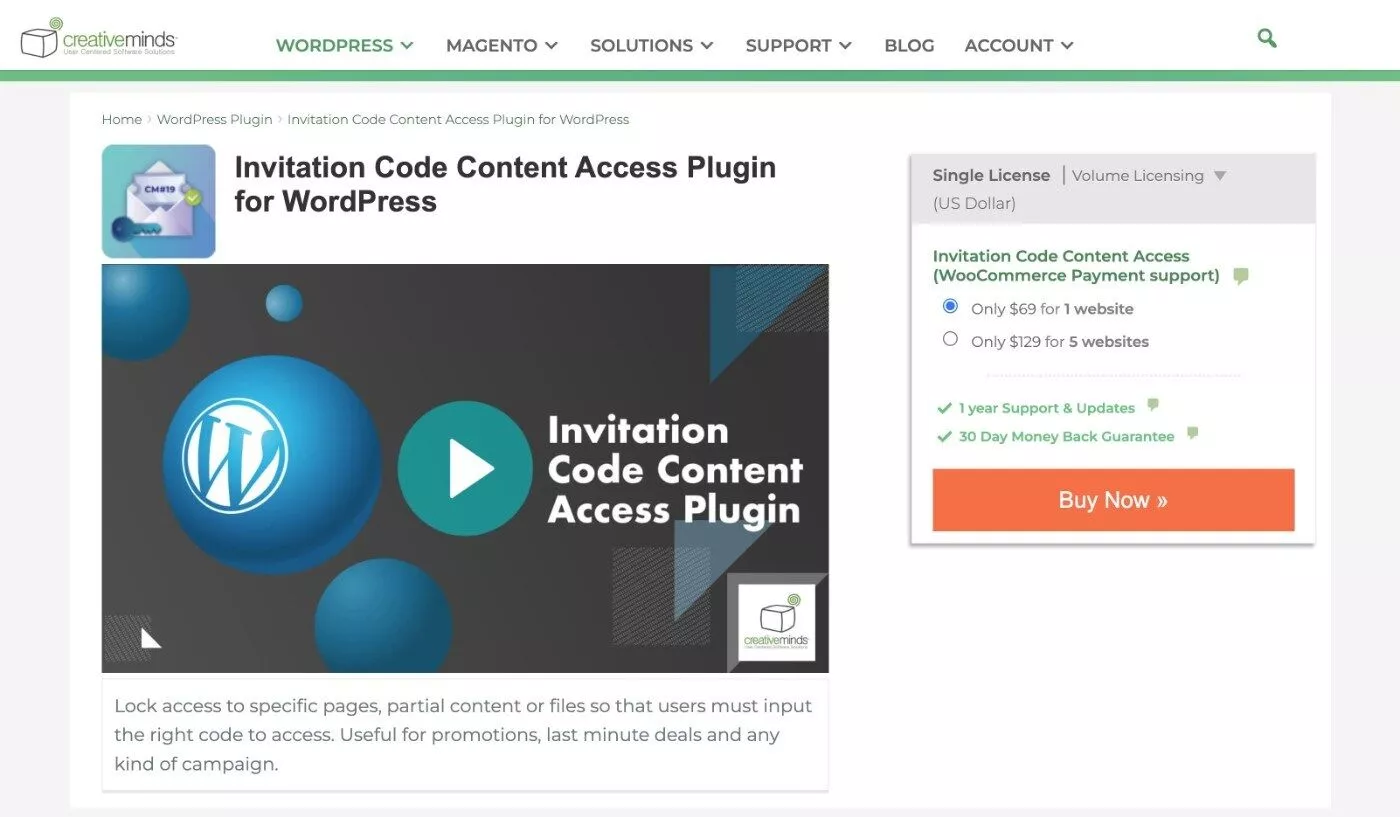
باختصار ، يتيح لك Invitation Code Content Access تقييد الوصول إلى أجزاء من المحتوى على موقعك ثم السماح للمستخدمين بإلغاء تأمين الوصول إلى هذا المحتوى عن طريق إدخال رمز وصول.
يشبه إلى حد ما مكونًا إضافيًا لعضوية WordPress. ولكن بدلاً من إلغاء قفل المحتوى تلقائيًا بناءً على دور عضوية المستخدم ، يمكنك مطالبة المستخدمين بإدخال رمز الوصول لإلغاء تأمين المحتوى.
هناك اختلاف رئيسي آخر بين هذا المكون الإضافي ومكوِّن إضافي للعضوية وهو أن المستخدمين لا يحتاجون إلى حساب WordPress للوصول إلى المحتوى - كل ما يحتاجون إليه هو رمز وصول صالح.
على الرغم من أن الوظيفة تبدو بسيطة للوهلة الأولى ، إلا أن Invitation Code Content Access يقدم قائمة ميزات عميقة جدًا والكثير من خيارات التكوين.
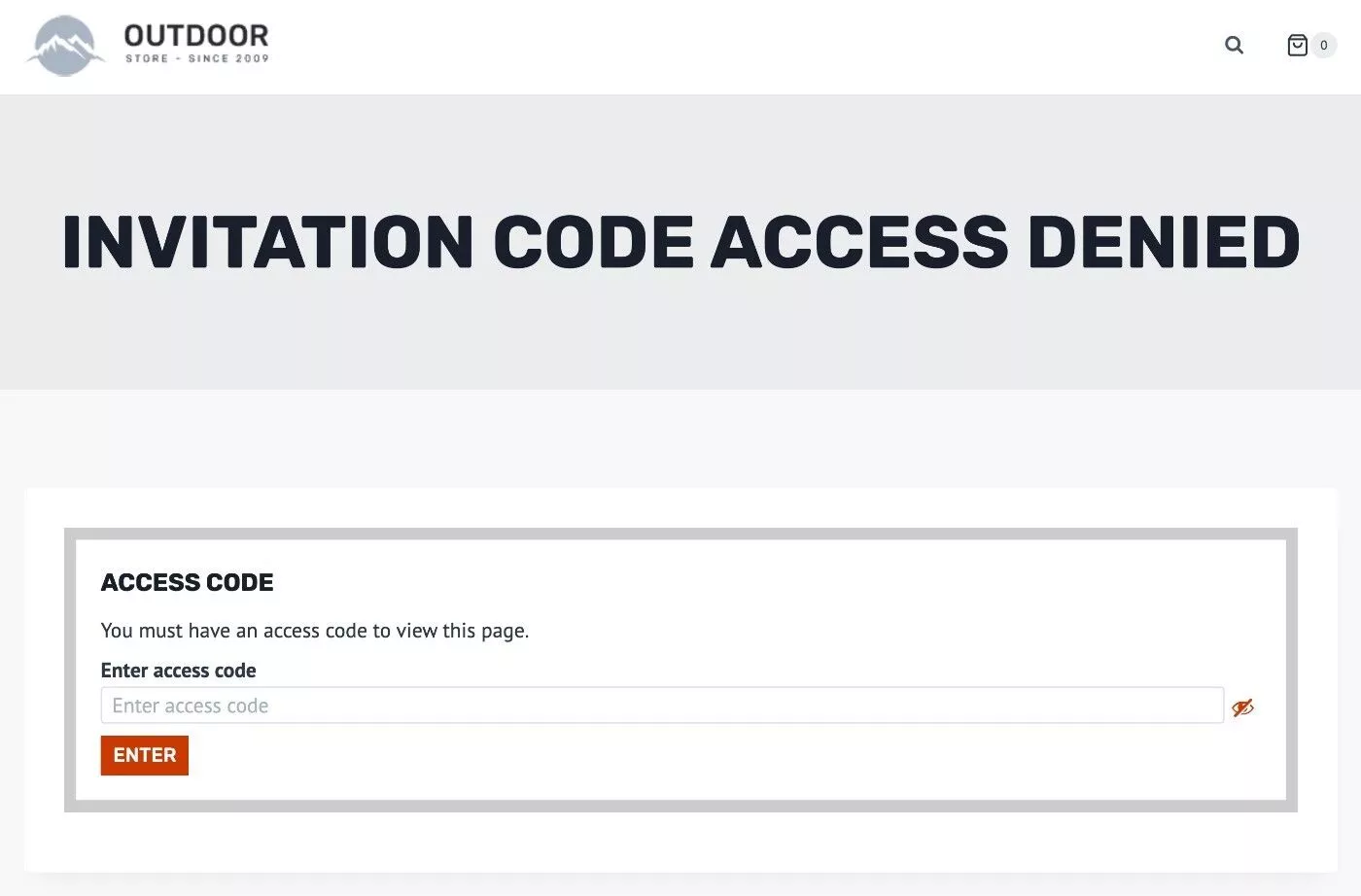
دعنا ننتقل إلى بعض مجالات الميزات الرئيسية ثم سنقدم لك نظرة عملية على كيفية عملها.
توفير / إنشاء رموز الوصول (مجاني أو مدفوع)
يمكنك منح المستخدمين رمز (أكواد) الوصول مجانًا أو يأتي المكون الإضافي أيضًا بوظيفة لشحن رمز الوصول.
إذا اخترت الطريقة المدفوعة ، فإن وظيفة الدفع مدعومة من WooCommerce.
يمكنك أيضًا إنشاء رموز الوصول بنفسك ، إما بشكل فردي أو جماعي. بالإضافة إلى استخدام أداة التوليد المجمّع ، يمكنك أيضًا تحميل ملف CSV مليء برموز الوصول.
فيما يلي قائمة كاملة بخياراتك لإنشاء رموز الوصول:
- السماح للمستخدمين بشراء التعليمات البرمجية الخاصة بهم
- قم بإنشاء رمز وصول واحد بنفسك
- قم بإنشاء عدة رموز وصول متسلسلة بنفسك
- قم بإنشاء رموز وصول مجمعة عن طريق تحميل ملف CSV
عند إنشاء رموز الوصول ، يكون لديك أيضًا خيار إرسال بريد إلكتروني للمستخدمين تلقائيًا مع رموز الوصول الخاصة بهم.
تقييد استخدام رمز الوصول
يأتي المكون الإضافي أيضًا مع وظائف تتيح لك تقييد استخدام رمز الوصول بعدة طرق مختلفة.
أولاً ، يمكنك تعيين حد استخدام إجمالي لكل رمز وصول. على سبيل المثال ، يمكنك تحديد أنه لا يمكن استخدام رمز الوصول أكثر من عشر مرات.
يمكنك أيضًا تعيين حدود الاستخدام على مستوى IP ، مما يتيح لك التحكم في عدد عناوين IP الفريدة التي يمكنها الوصول إليها. على سبيل المثال ، يمكنك تعيين الحد إلى 20 عنوان IP مميزًا ، مع السماح لكل عنوان IP باستخدامه عدة مرات إذا لزم الأمر.
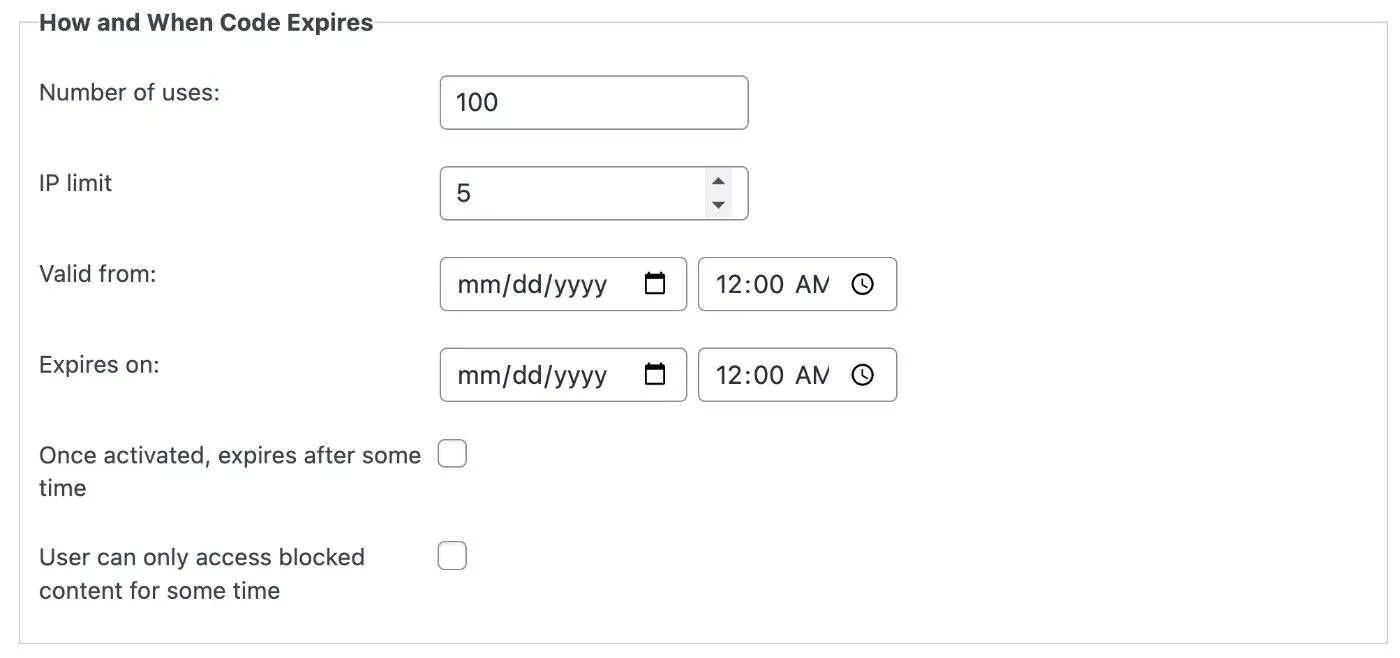
يمكنك أيضًا إعداد قيود رمز الوصول المستندة إلى الوقت بثلاث طرق مختلفة ...
أولاً ، يمكنك تعيين تواريخ البدء / الإيقاف عندما يكون رمز الوصول نشطًا. على سبيل المثال ، يمكنك تنشيطه من الأول من فبراير إلى الثامن من فبراير.
ثانيًا ، يمكنك ضبط رمز الوصول بحيث تنتهي صلاحيته لفترة زمنية معينة بعد أن يقوم المستخدم بتنشيطه في البداية. على سبيل المثال ، يمكن أن تنتهي صلاحية رمز الوصول تلقائيًا بعد 24 ساعة من إدخال المستخدم له لأول مرة.
ثالثًا ، يمكنك تحديد مقدار الوقت الذي يستطيع المستخدم فيه الوصول إلى المحتوى بعد إدخال الرمز. على سبيل المثال ، يمكنك إجراء ذلك حتى يتمكن المستخدم من الوصول إلى المحتوى لمدة 24 ساعة بعد إدخال الرمز. بمجرد انتهاء تلك الساعات الأربع والعشرين ، تنتهي صلاحية وصولهم تلقائيًا.
يمكنك أيضًا الحصول على الكثير من الإعدادات المفيدة الأخرى في هذا المجال. على سبيل المثال ، يمكنك إلغاء قفل المحتوى المقيد تلقائيًا للمستخدمين الذين قاموا بتسجيل الدخول ، مما يتيح لك فقط استخدام رموز الوصول للزوار الضيوف.
أخيرًا ، يمكنك أيضًا عرض سجل وصول لتتبع الاستخدام الدقيق لجميع رموز الوصول الخاصة بك.
اختيار المحتوى المراد تقييده
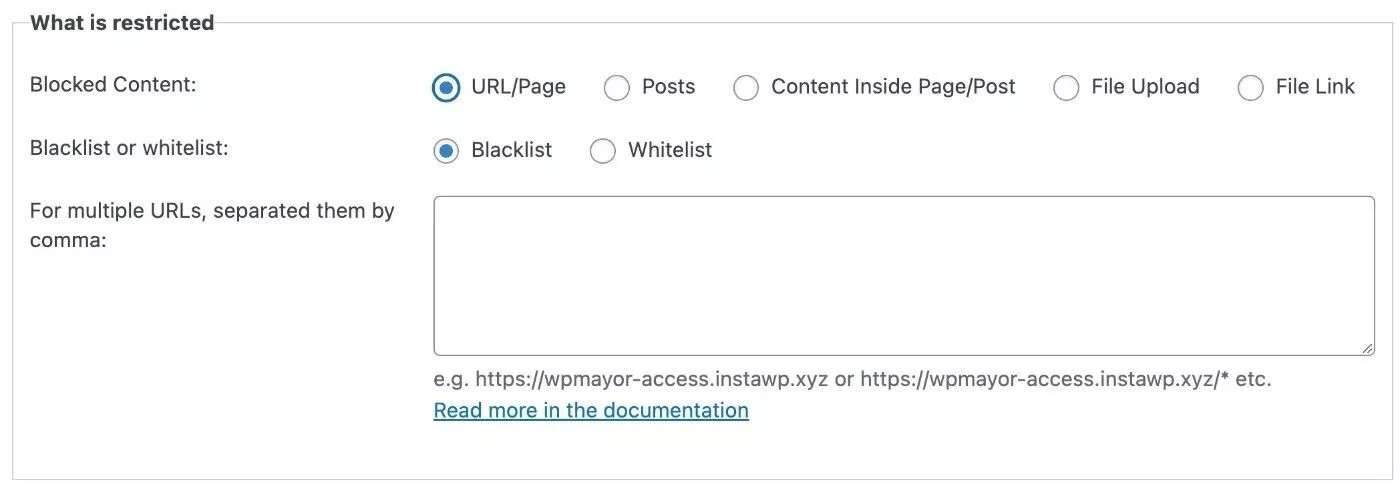
للتحكم في المحتوى المطلوب تقييده ، يتيح لك المكون الإضافي لـ Invitation Code Content Access تقييد أجزاء فردية من المحتوى أو إلغاء تأمين أجزاء متعددة من المحتوى باستخدام رمز الوصول نفسه.
يمكنك أيضًا تقييد جزء فقط من المحتوى باستخدام الرمز المختصر للمكوِّن الإضافي. سيتطلب أي محتوى داخل الرمز القصير رمز الوصول ، بينما سيظل الوصول إلى كل شيء خارج الرمز القصير متاحًا بدون رمز وصول.
أخيرًا ، يمكنك أيضًا تقييد الوصول إلى تنزيلات الملفات. يمكنك تحميل ملف مباشرة إلى البرنامج المساعد أو يمكنك إدخال رابط للملف.
حالات استخدام الوصول إلى محتوى كود الدعوة
هناك الكثير من الطرق التي يمكنك من خلالها استخدام المكون الإضافي لـ Invitation Code Content Access. يمكن أن يكون مفيدًا بشكل خاص للمسابقات أو العروض الترويجية ، ولكن هناك الكثير من التوجيهات الأخرى التي يمكنك المشاركة فيها.
لتدفق عصائرك الإبداعية ، دعنا ننتقل إلى بعض الأمثلة عن متى يمكنك استخدام الوصول إلى محتوى كود الدعوة:
- صفحات هبوط / مبيعات حصرية - يمكنك إنشاء صفحة مقصودة أو صفحة مبيعات حصرية متاحة فقط لأول مائة زائر. يمكنك الترويج لرمز الوصول في رسالة بريد إلكتروني أو وسائل التواصل الاجتماعي والحث على الاستعجال عن طريق الحد من عدد الأشخاص الذين يمكنهم الوصول إليه.
- منتجات حصرية - إذا كان لديك متجر للتجارة الإلكترونية ، فيمكنك استخدام نهج مشابه للنقطة السابقة وتقديم وصول حصري إلى منتج معين في متجرك.
- المسابقات / سحوبات الجوائز - يمكنك إجراء مسابقة لمنح المستخدمين إمكانية الوصول إلى محتوى معين على موقعك. بعد ذلك ، يمكنك مشاركة رمز الوصول مع الفائز (الفائزين).
- معاينة المحتوى - إذا كان لديك دورة تدريبية عبر الإنترنت أو موقع محتوى مقيد ، فيمكنك استخدام رموز الوصول لمنح المستخدمين معاينة محدودة للمحتوى الخاص بك دون إجبارهم على التسجيل. على سبيل المثال ، يمكنك منح المستخدمين حق الوصول إلى الدرس الأول في الدورة التدريبية الخاصة بك فقط من خلال مطالبتهم بإدخال رمز الوصول.
- صفقات اللحظة الأخيرة - يمكنك الترويج لصفقات اللحظة الأخيرة عبر البريد الإلكتروني أو على وسائل التواصل الاجتماعي. على سبيل المثال - "24 ساعة فقط - احصل على حق الوصول إلى صفقات اللحظة الأخيرة هذه".
- تنزيلات الملفات - يمكنك تقديم تنزيلات ملفات حصرية وتطلب من المستخدمين إدخال رمز وصول صالح لتنزيل الملف.
مرة أخرى - هذه مجرد أمثلة قليلة ومن الممكن تمامًا أن تتوصل إلى حالات استخدام جديدة ومختلفة تمامًا للمكون الإضافي Invitation Code Content Access.
كيفية استخدام الوصول إلى محتوى كود الدعوة
الآن بعد أن تعرفت على المزيد حول كيفية عمل المكون الإضافي لـ Invitation Code Content Access وما قد تستخدمه من أجله ، دعنا نتعمق في كيفية استخدام المكون الإضافي فعليًا لبدء تقييد الوصول إلى المحتوى على موقعك.
كيفية إنشاء رمز وصول واحد
لإنشاء رمز الوصول الأول الخاص بك ، يمكنك الانتقال إلى الوصول إلى محتوى رمز الدعوة ← إضافة رمز دعوة .
سيؤدي هذا إلى فتح واجهة مفصلة حيث يمكنك تكوين كل شيء يتعلق برمز الوصول الخاص بك.
تفاصيل رمز الوصول الأساسية
أولاً ، ستحتاج إلى إدخال عنوان لمساعدتك على تذكره ، إلى جانب رمز الوصول الذي تريد استخدامه. يمكنك أيضًا إضافة ملاحظات داخلية و / أو استخدام فئات الرموز لتنظيم رموز الوصول المختلفة الخاصة بك.

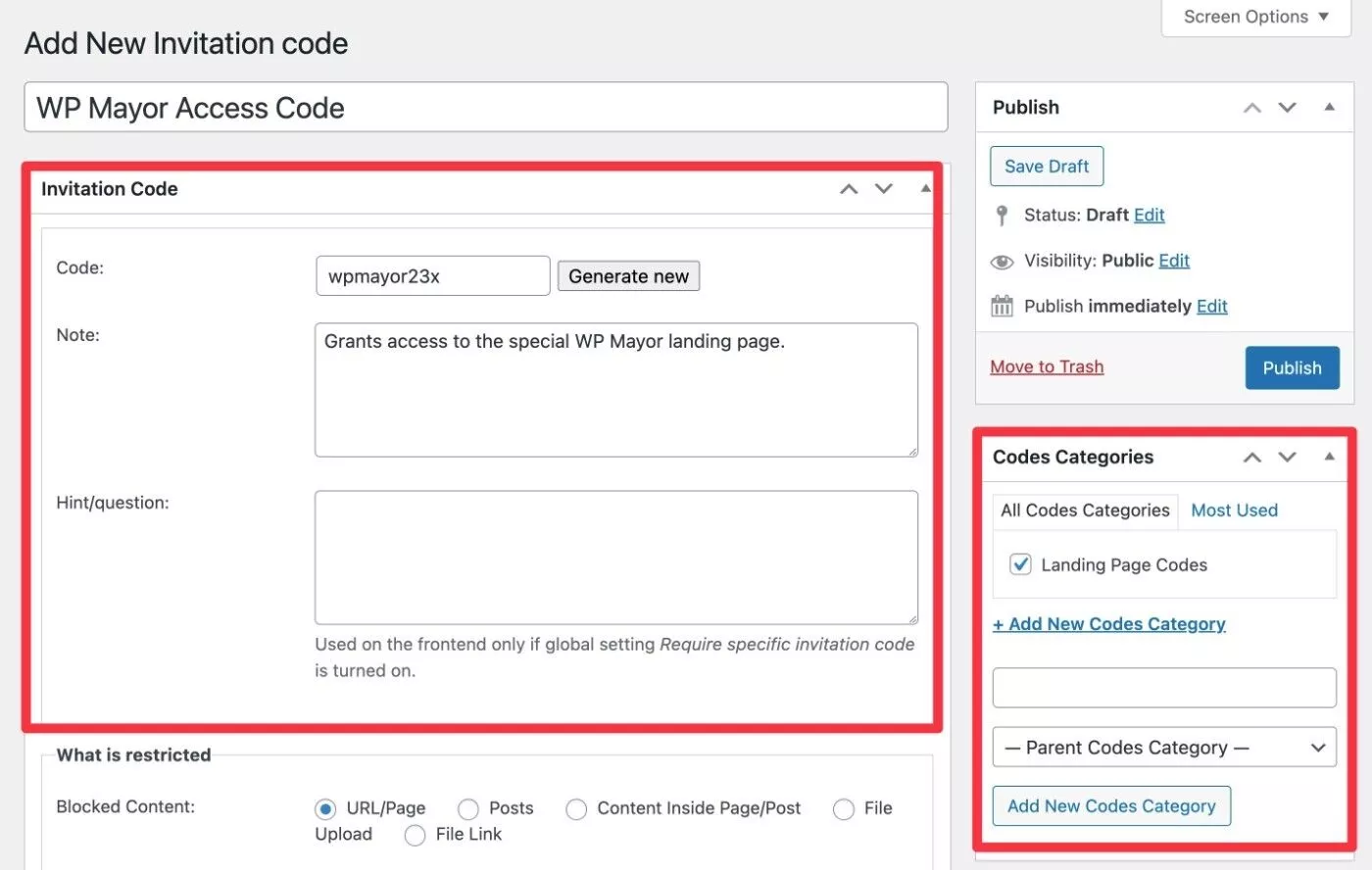
ما المحتوى لتقييد
بعد ذلك ، يمكنك اختيار المحتوى الذي تريد تقييده من بين خمسة خيارات:
- عنوان URL / الصفحة - أدخل عناوين URL المباشرة لجزء واحد أو أكثر من المحتوى على موقعك. يمكنك إما السماح بالوصول إلى عناوين URL هذه فقط أو السماح بالوصول إلى كل شيء باستثناء عناوين URL هذه.
- المشاركات - اختر المنشورات الموجودة على موقعك باستخدام مربع متعدد التحديد.
- المحتوى داخل الصفحة / النشر - استخدم الرمز المختصر المقدم لتقييد المحتوى جزئيًا.
- تحميل ملف - قم بتحميل ملف جديد لتقييد الوصول إليه.
- رابط الملف - أدخل الرابط المباشر لملف لتقييد الوصول إليه.
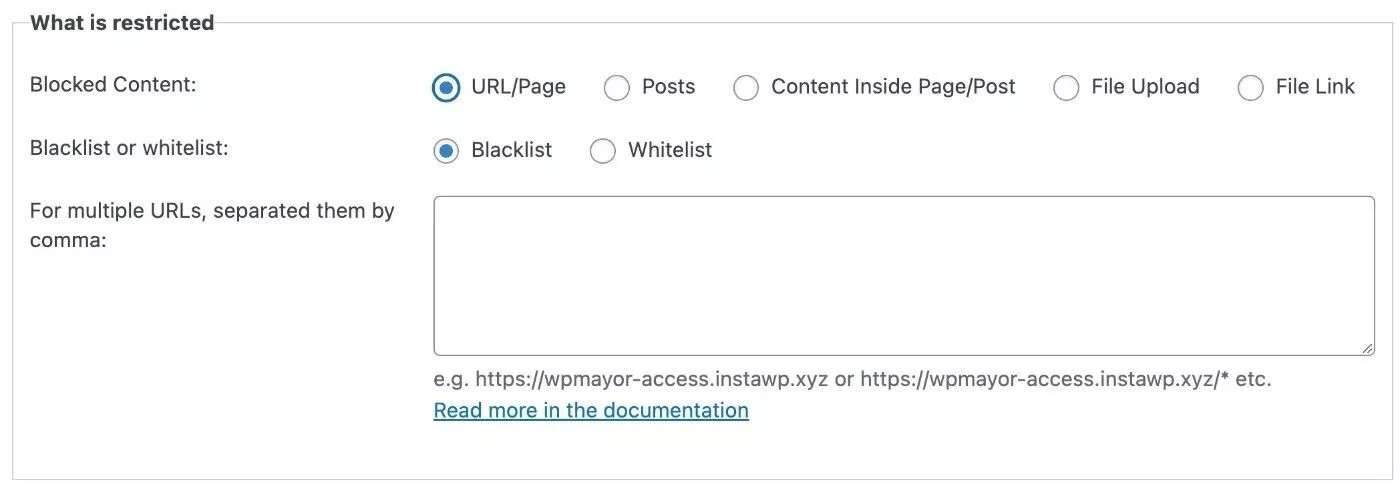
حدود وانتهاء الصلاحية
بعد ذلك ، يمكنك إعداد قيود على رمز الوصول هذا ، إلى جانب قواعد انتهاء الصلاحية.
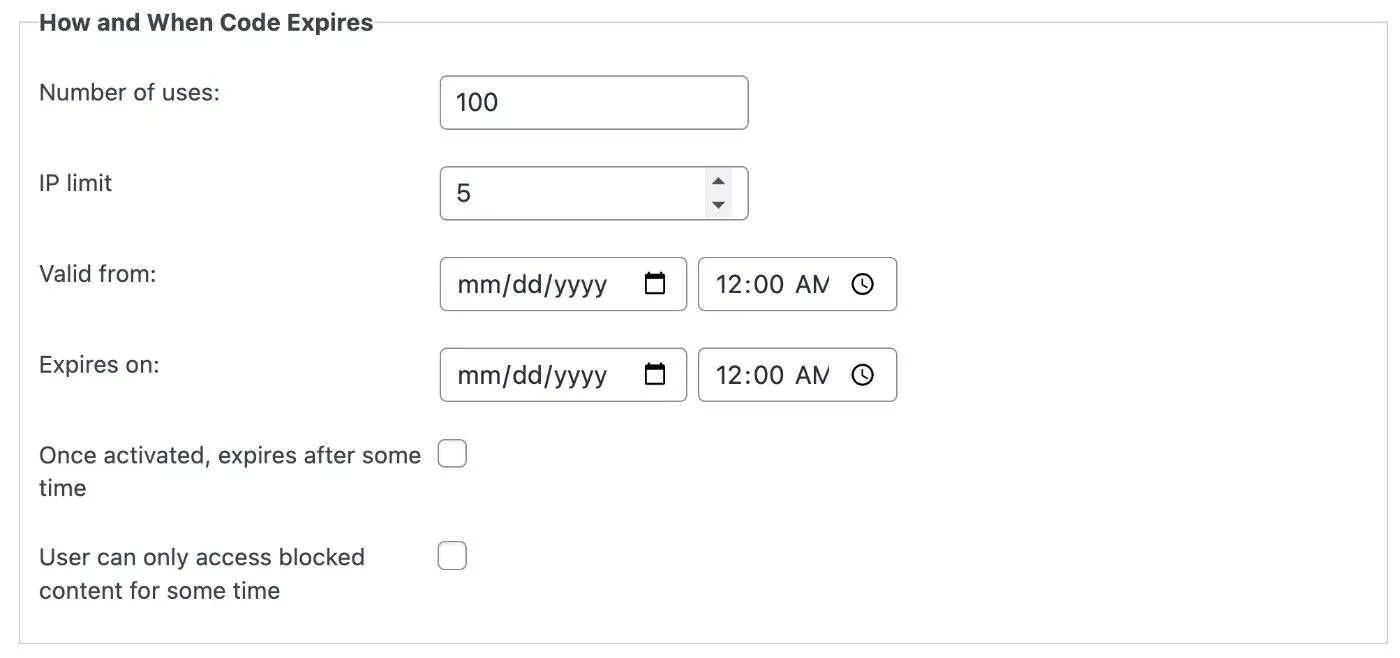
إشعار المستخدم
أدناه ، يمكنك إدخال التفاصيل اختياريًا لإخطار المستخدم عبر البريد الإلكتروني برمز الوصول الجديد الخاص به.
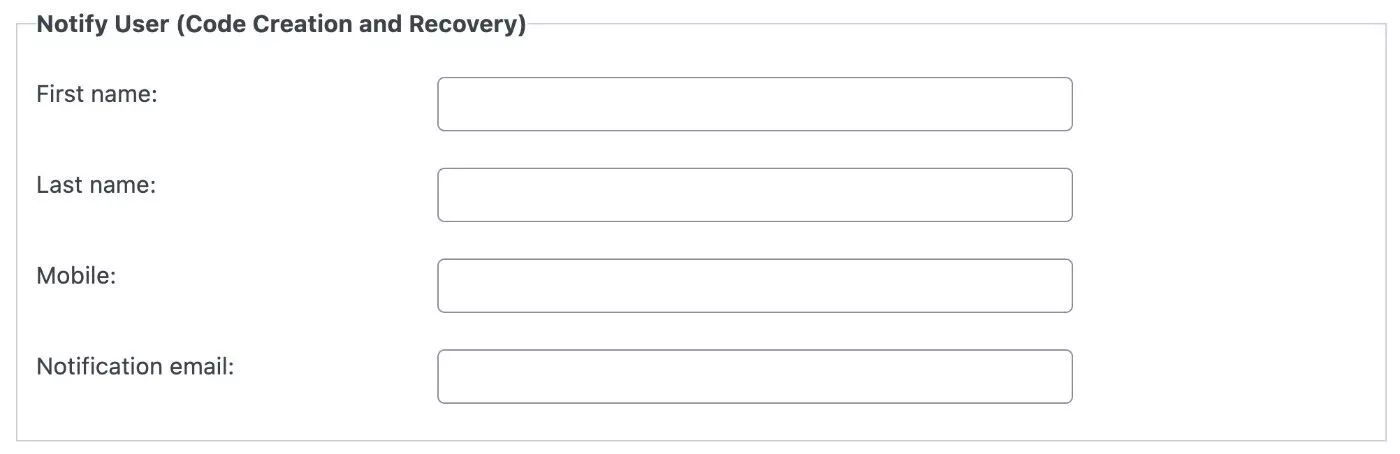
خيارات أخرى والنشر
أخيرًا ، يمكنك تكوين إعدادات الأمان والخصوصية.
لديك أيضًا خيار حفظ الرمز كقالب ، والذي يمكن أن يوفر لك الوقت إذا كنت تخطط لإعادة استخدامه في المستقبل.
بمجرد أن تصبح راضيًا عن إعدادات الكود ، يمكنك نشره لجعله مباشرًا.
شارك رمز الوصول الخاص بك
الآن ، يمكنك مشاركة رمز الوصول الخاص بك مع المستخدمين.
إذا حاول المستخدم الوصول إلى أحد أجزاء المحتوى التي قمت بتقييدها ، فسيُطلب منه إدخال رمز الوصول.
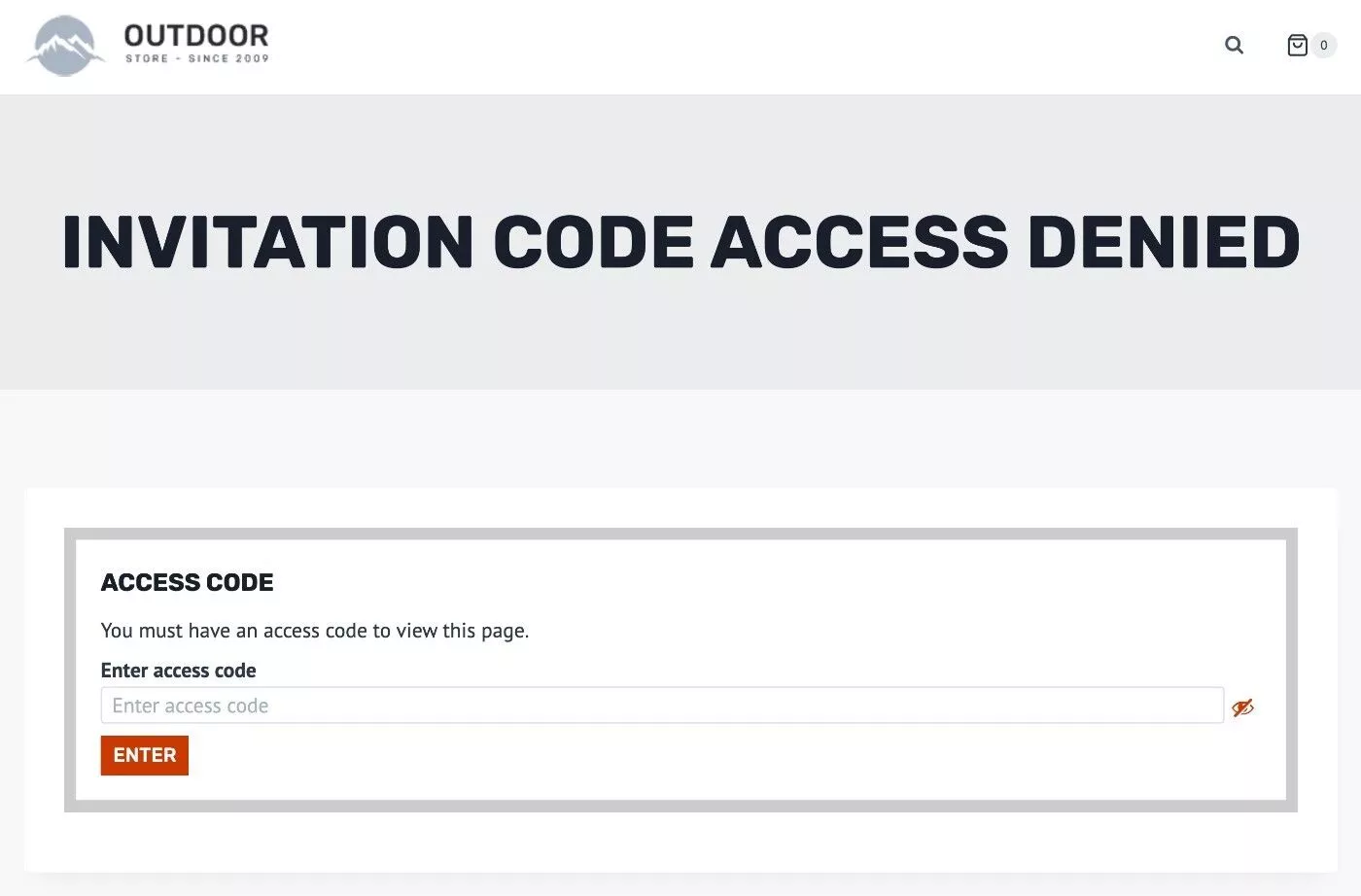
إذا كنت ترغب في ذلك ، يمكنك تخصيص جميع تسميات النص في هذه الصفحة من إعدادات البرنامج المساعد.
كيفية إنشاء أكواد وصول متعددة
إذا كنت ترغب في إنشاء رموز وصول متعددة ، فلديك بعض الخيارات.
أولاً ، هناك أداة داخل لوحة المعلومات تتيح لك إنشاء رموز مجمعة. يمكنك الوصول إلى نفس الخيارات لإعداد التعليمات البرمجية الخاصة بك ، ولكن الجزء العلوي يتيح لك تكوين كيفية إنشاء رموز متعددة:

إذا كنت تريد مزيدًا من التحكم ، فيمكنك أيضًا استيراد رموز مجمعة عن طريق تحميل ملف CSV مخصص خاص بك ، والذي يمنحك أيضًا نفس الخيارات لإعداد قواعد رمز الوصول الخاص بك.
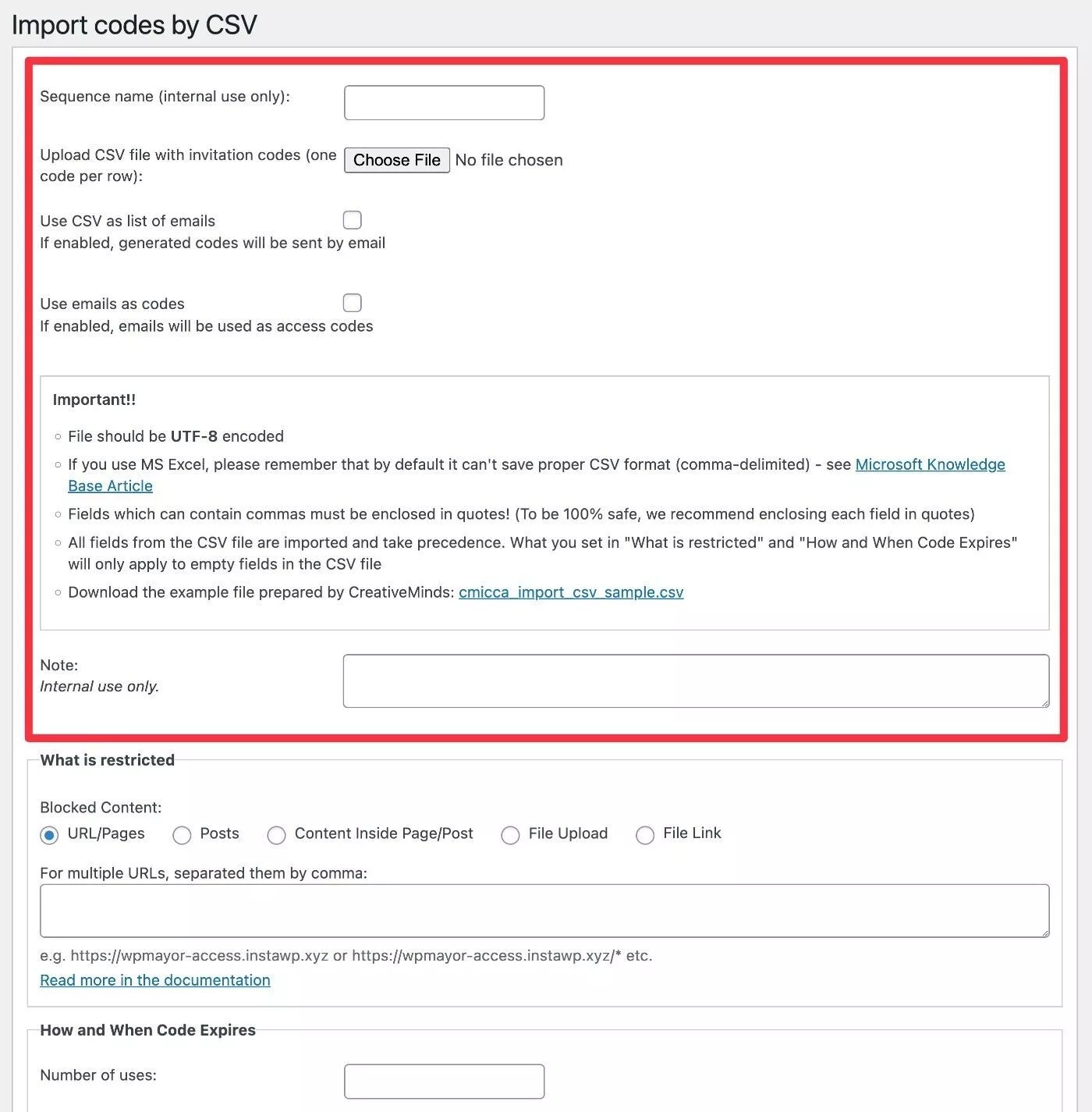
استكشاف إعدادات البرنامج المساعد
لمساعدتك في تكوين كيفية عمل كل شيء ، يشتمل المكون الإضافي على منطقة إعدادات مفصلة.
هناك بعض الإعدادات المهمة هنا ، لذلك أوصي بالتأكيد باستكشاف هذه المنطقة.
على سبيل المثال ، هذا هو المكان الذي يمكنك فيه تمكين خيار الدفع ومنشئ النماذج.
هناك أيضًا إعدادات أخرى مثل ما إذا كان رمز الوصول يظل صالحًا لعرض واحد أو مدة جلسة الزائر.
خيار مفيد آخر هو القدرة على إلغاء قفل المحتوى تلقائيًا لأي مستخدم قام بتسجيل الدخول والمطالبة فقط برموز الوصول للزوار المجهولين.
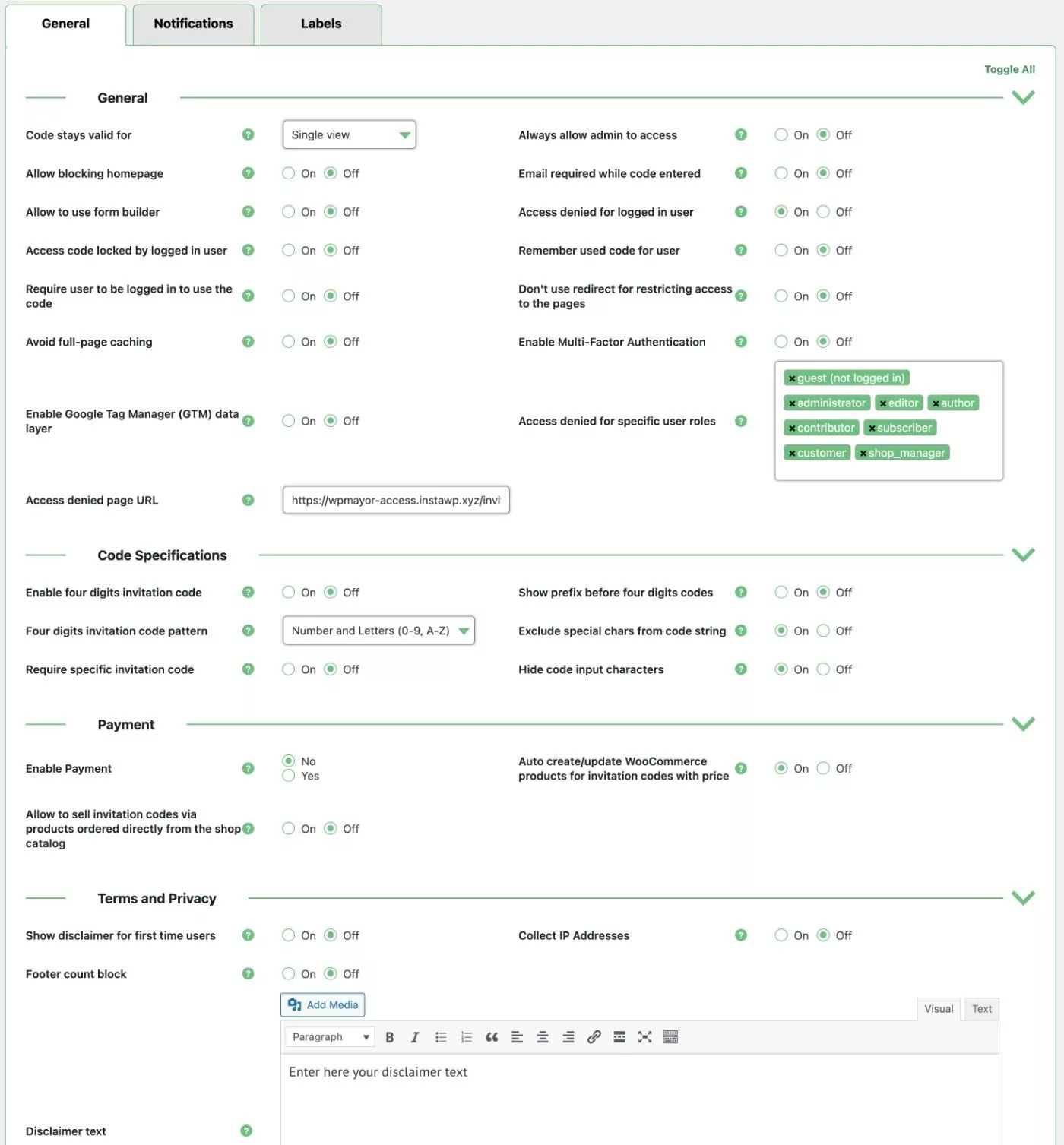
كيفية بيع أكواد الوصول
إذا كنت ترغب في بيع رموز الوصول ، فأنت بحاجة إلى تمكين خيار الدفع في إعدادات البرنامج المساعد.
بعد ذلك ، يمكنك إعداد إعدادات الدفع عند تحرير رمز وسيقوم المكون الإضافي تلقائيًا بإنشاء منتج WooCommerce مرتبط لك.
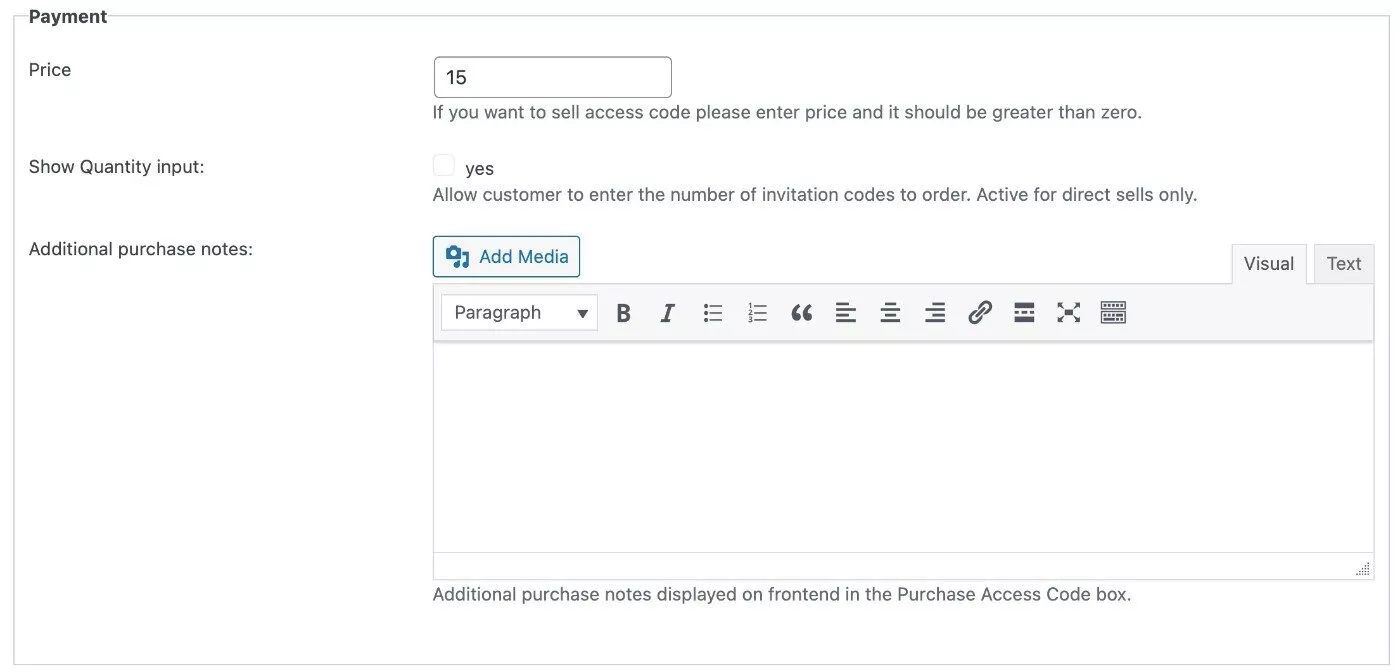
كيفية استخدام منشئ النموذج
إذا قمت بتمكين منشئ النموذج ، فيمكنك الوصول إلى واجهة أداة إنشاء النماذج بالسحب والإفلات لإضافة حقول إضافية إلى نموذج رمز الوصول.
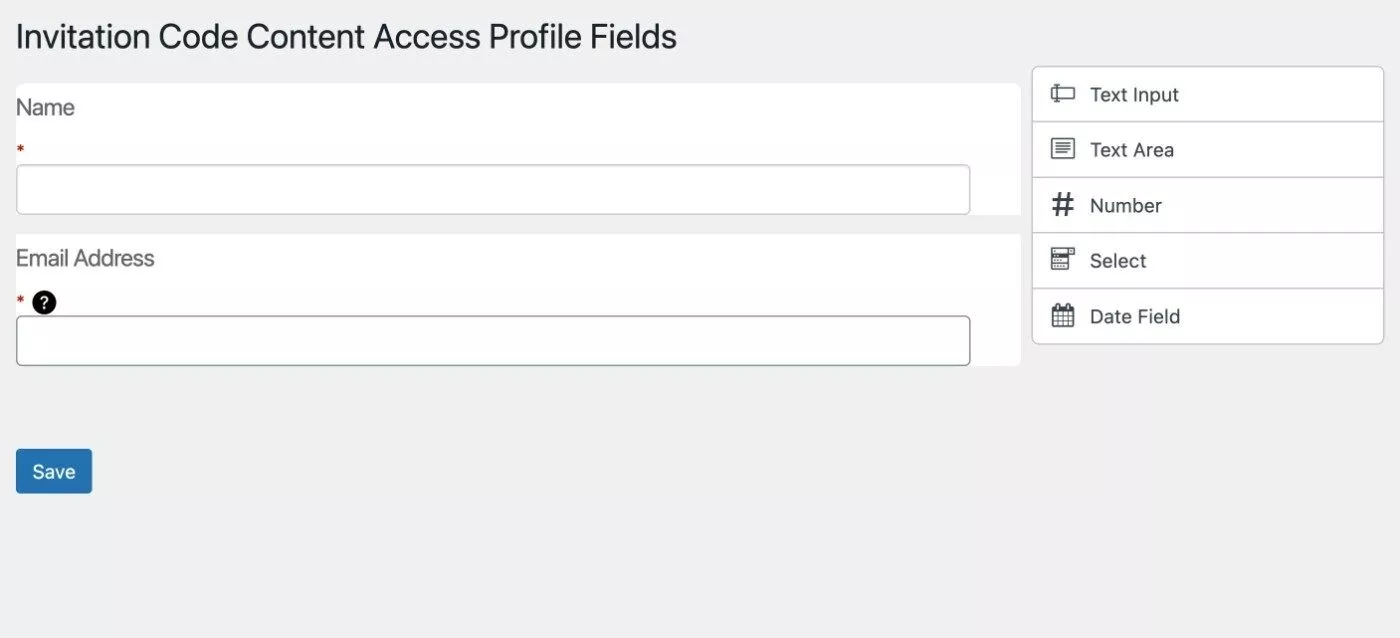
ستظهر هذه الحقول بعد ذلك في نموذج رمز الوصول ، والذي يتيح لك جمع معلومات إضافية من الأشخاص الذين يدخلون رمز الوصول.
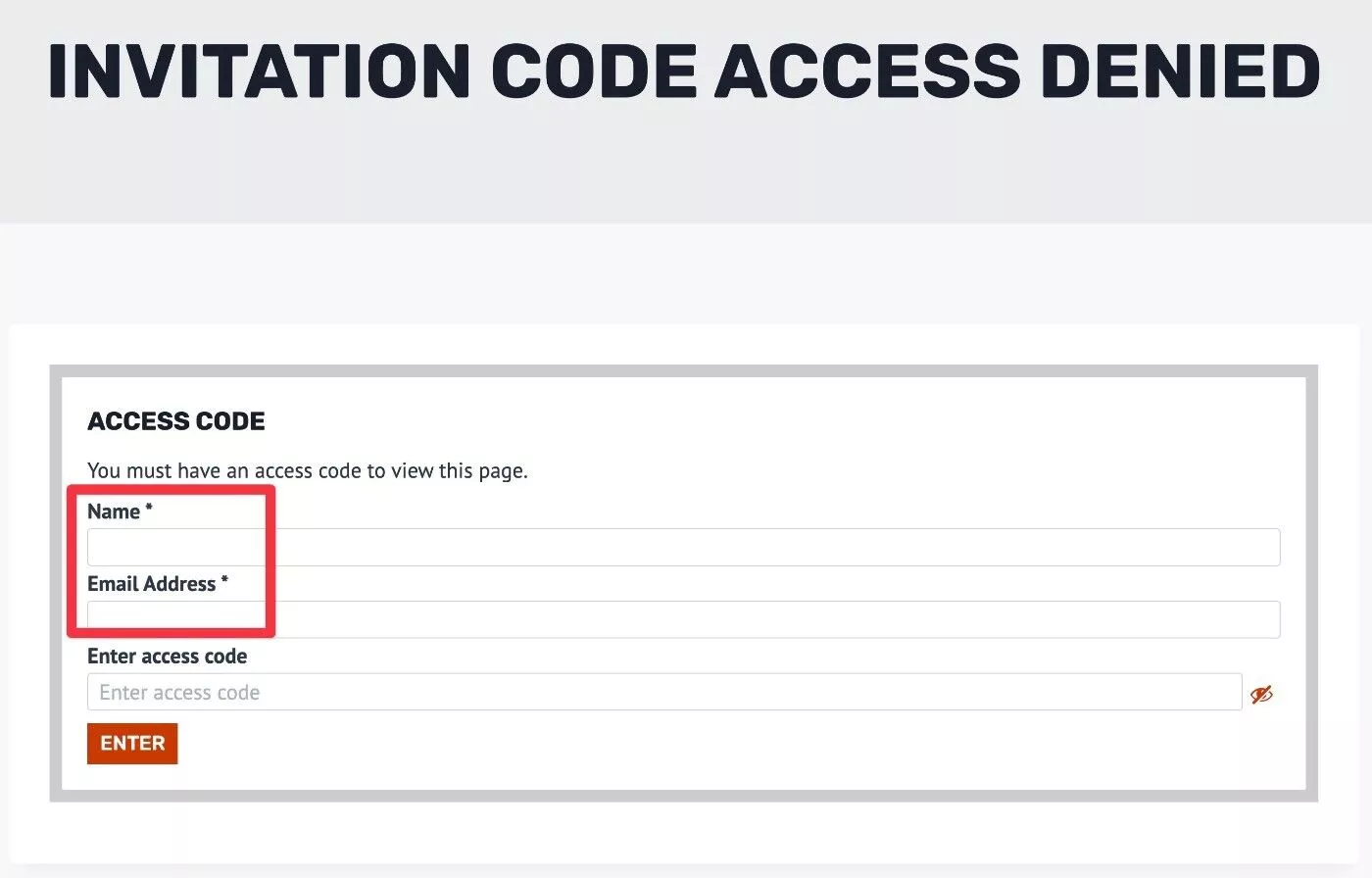
يمكنك بعد ذلك عرض بيانات المستخدم الإضافية هذه من داخل لوحة معلومات WordPress الخاصة بك.
تسعير الوصول إلى محتوى كود الدعوة
يأتي المكون الإضافي لـ Invitation Code Content Access في إصدار متميز فقط. ومع ذلك ، يقدم المطور ضمانًا لاسترداد الأموال لمدة 30 يومًا ، لذلك لا يوجد خطر في شرائه.
جميع التراخيص كاملة الميزات وتأتي مع عام واحد من الدعم والتحديثات. الاختلاف الوحيد هو عدد المواقع التي يمكنك من خلالها تنشيط المكون الإضافي:
- موقع واحد - 69 دولارًا
- خمسة مواقع - 129 دولارًا
- 10 مواقع - 189 دولارًا
- 25 موقعًا - 249 دولارًا
- 50 موقعًا - 369 دولارًا
- 100 موقع - 569 دولارًا
يمكنك أيضًا الوصول إلى المكون الإضافي كجزء من حزمة WordPress Plugins Suite الخاصة بالمطور ، والتي تتيح لك الوصول إلى جميع المكونات الإضافية للمطور بسعر ثابت واحد. يبدأ ذلك من 249 دولارًا للاستخدام على ما يصل إلى موقعين على الويب ويتيح لك الوصول إلى أكثر من 99 مكونًا إضافيًا متميزًا.
الأفكار النهائية حول الوصول إلى محتوى كود الدعوة
بشكل عام ، يفي الوصول إلى محتوى كود الدعوة بوعده بالسماح لك بتقييد الوصول إلى المحتوى على موقعك باستخدام رموز الوصول.
يمنحك قدرًا جيدًا من المرونة في منطقة الإعدادات ، إلى جانب خيارات مفيدة مثل القدرة على بيع رموز الوصول أو جمع معلومات إضافية من المستخدمين.
بشكل عام ، هذا النوع من وظائف رمز الوصول ليس شيئًا يحتاجه كل موقع WordPress. ولكن إذا كان موقعك يحتاج إلى هذه الوظيفة ، فإن المكون الإضافي يوفر طريقة سهلة لتنفيذها بالإضافة إلى إمكانية تخصيص كافية لجعلها تعمل مع حالة الاستخدام الخاصة بك.
إذا كنت ترغب في تجربته ، يمكنك شراء ترخيص. على الرغم من عدم وجود إصدار مجاني ، يقدم المطور ضمانًا لاسترداد الأموال لمدة 30 يومًا حتى لا تخاطر بأي شيء.
